Cum se face o comanda?
După ce aţi activat un cont şi v-aţi autentificat în site, practic pe ecranul dumneavoastră în partea stânga se poate observa o aplicaţie asemănătoare cu "My Computer" în care sunt listate toate dispozitivele de stocare inclusiv "Desktop". Pentru a reliza o comandă trebuie să selectaţi directorul în care dumneavoastră aveţi stocate pozele, maniera de lucru fiind similară cu cea a aplictiei "My Computer".
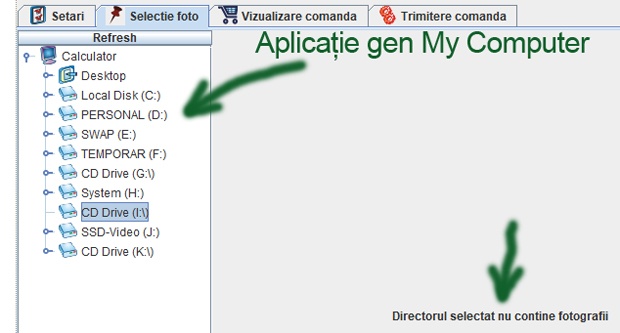
În partea dreaptă vor fi afişate pozele conţinute în directorul selectat. Dacă directorul nu conţine fotografii în partea dreaptă chiar în mijlocul aplicaţiei o sa fie menţionat acest lucru. Dacă folderul conţine fotografii, pozele sunt afişate sub format thumbnails (pictograme mici), câte 9 pictograme pe pagină, iar schimbarea paginii curente se poate face folosind controlul din partea dreaptă-jos a paginii, metoda de listare fiind asemănătoare cu cea folosită de Google.
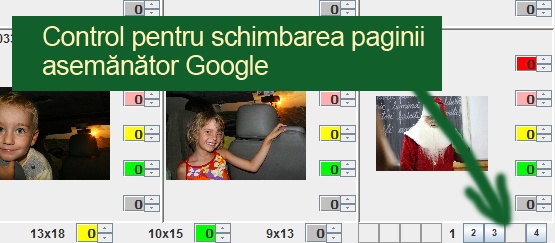
Paginile sunt numerotate, iar apasarea numărului paginii dorite duce la afişarea fotografiilor din acea pagină.
În partea de jos a paginii se poate observa o lista de casuţe colorate care se regăsesc şi in partea dreaptă a fiecărei poze.

Aceste casuţe colorate au în partea de jos şi explicitarea dimensiunii (De exemplu casuţa verde reprezintă formatul 10/15, căsuţa galbenă reprezintă formatul 13/18 etc), explicitare care apare şi în cazul în care se plasează mouse-ul peste aceste căsuţe şi se aşteaptă aproximativ 2 secunde.

În partea dreaptă a fiecărei căsuţe există câte un control alcătuit din două butoane suprapuse o săgeată în sus şi o săgeată în jos. Apăsarea acestor butoane face ca numărul implicit 0 din căsuţe să se modifice. La apăsarea săgeţii superioare cifra din casuţa colorată respectivă se măreşte cu 1 iar la apăsarea săgeţii inferioare cifra se micşorează cu 1. Apăsări succesive ducând la mărirea, respectiv micşorarea numărului cu mai multe unităţi. Aceste unităţi reprezintă defapt numărul de bucăţi pe care dumneavoastră doriţi să le printaţi din fotografia ce se vizualizează în stânga numărului, iar culoarea reprezintă formatul de printare.
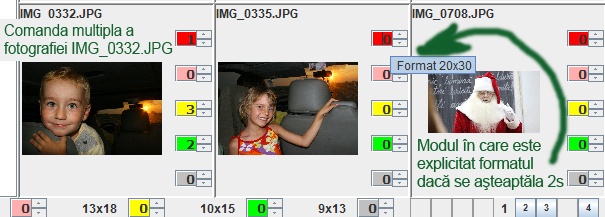
Aplicaţia permite comandă multiplă a aceleiaşi poze, spre exemplu o fotografie poate fi printată 2buc 10/15, 3buc 13/18 şi 1buc 20/30 dacă în dreptul fotografiei se inscriu pe căsuţa verde (coresp. formatului 10/15) cifra 2, pe pe căsuţa galbenă (coresp. formatului 13/18) cifra 3 şi pe căsuţa roşie (coresp. formatului 20/30) cifra 1.
De asemenea, alicaţia permite şi comanda pozelor unui director dacă se doreşte acelaşi număr de poze pentru toate fotografiile din director. Acest lucru se poate face folosind controlerul din josul paginii care are si rol de legendă.
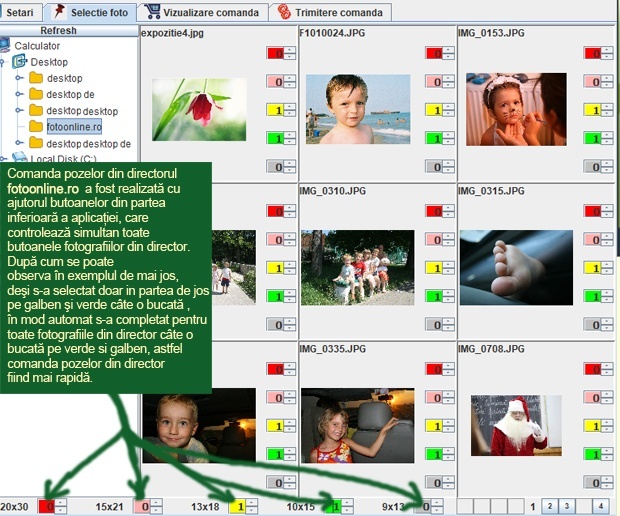
Modificând numărul din interiorul căsuţelor din josul paginii se va modifica în mod automat numărul corespunzător pentru toate pozele din directorul selectat. (Astfel, dacă avem un director în care se află doar poze pe care le dorim printate câte o bucată 10/15 si câte o bucată 13/18 în josul paginii vom modifica în căsuţele verde şi galben, corespunzătoare formatelor 10/15 si respectiv 13/18 din 0 în 1. Această manevră face ca pentru toate pozele din director să se actualizeze cifra 1 în dreptul căsuţelor verde si respectiv galben.)
Se poate face comandă din mai multe foldere fără a fi necesară părăsirea aplicaţiei. După ce am selectat pozele dintr-un director pur şi simplu selectez un alt director fac şi de acolo selecţia şi apoi mă mut în alt director şi asa mai departe.
Aplicaţia permite vizualizarea fotografiilor in format mare pentru a identifica mai exact o anumită poză.

Acest lucru se face prin executarea unui click pe imaginea thumbnails a fotografiei ce se doreşte a fi marită, iar revenirea la ecranul de selecţie se face prin executarea unui click pe imaginea mărită.
După ce am selectat fotografiile pe care dorim să le printăm putem să vizualizăm comada apăsând butonul: "Vizualizare comandă" din partea superioară a aplicaţiei.
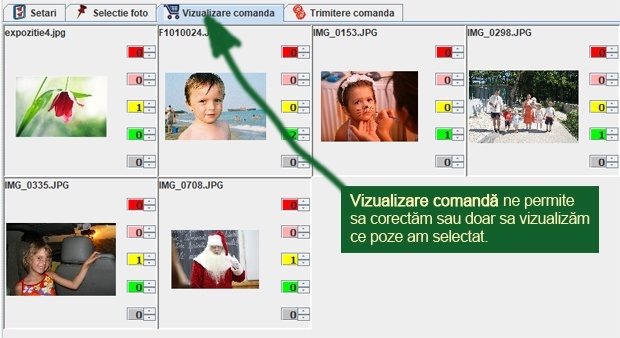
În acest loc putem vizualiza întreaga comadă şi avem posibilitatea de a redefinii valorile stabilite iniţial, putând schimba atât formatul cât şi numărul acestora.
Odată stabilită comanda, ce rămâne de făcut este să trimitem comanda către studio. Pentru a face acest lucru trebuie să apăsăm butonul "Trimitere comanda" din partea superioară a aplicaţiei.
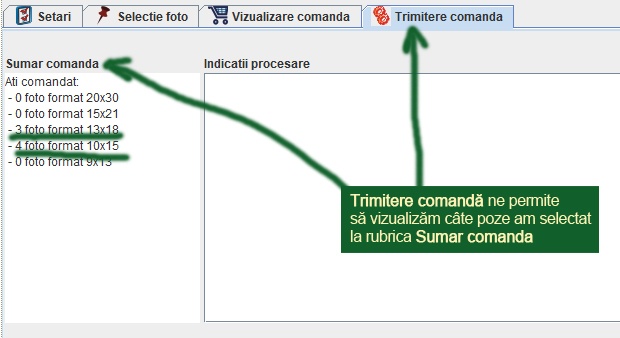
Aici, în partea stângă este afişată o listă cu numărul fotografiilor şi tipul formatelor comandate. Dacă acest număr şi formatele lor corespund aşteptărilor dumneavoastră atunci apăsaţi butonul trimite, iar in partea stângă jos o să apară textul: "Se trimite comanda cu numărul: 00000". Pe măsură ce se trimite această comandă, pozele vor apărea, în format thumbnails, rând pe rând deasupra textului menţionat.
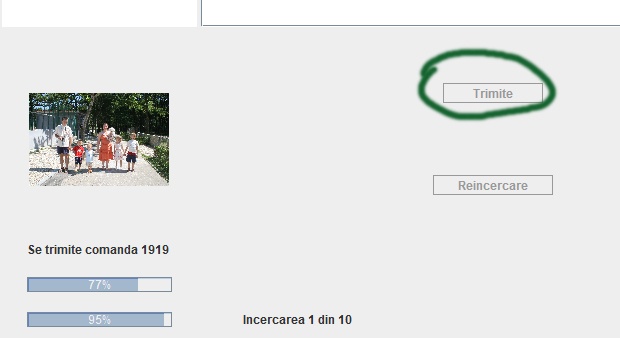
După ce va fi trimisă şi ultima poză va apărea pe ecran o fereastră de succes: "Comanda dvs. cu numărul 00000 a fost trimisă cu succes."
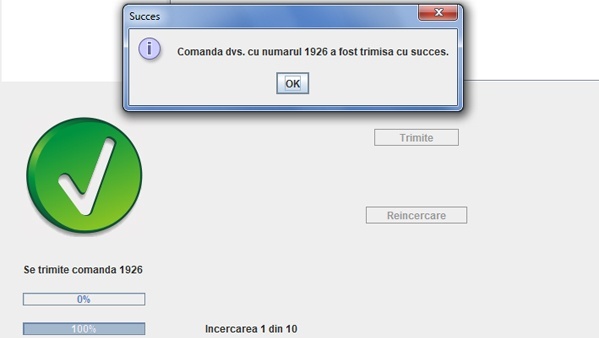
Acest mesaj confirmă faptul că pozele au ajuns la studio, iar dvs aveţi obligaţia de a suna la laborator pentru confirmare. ATENŢIE!!!! Doar comenzile confirmate vor fi lucrate.
Un caz aparte este atunci când din diferite motive se opreşte din transmis sau chiar nu porneşte transferul *(nu aveti net sau serverul nu răspunde). Aplicaţia va încerca să restabilească în mod automat conexiunea cu laboratorul şi dacă este posibil (îşi revine conexiunea de internet) se va relua de unde a fost întreruptă.
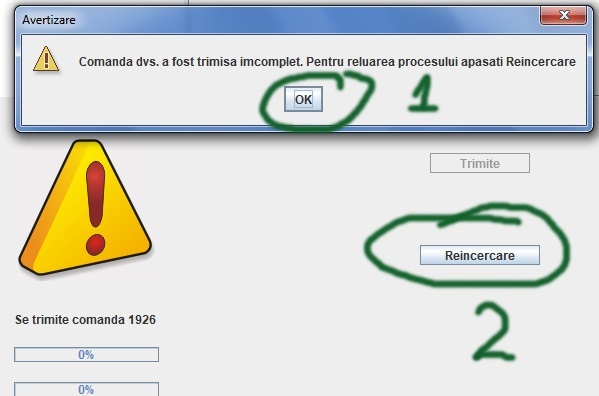
Dacă situaţia durează şi în partea dreaptă apare semnul interzis, după un timp o sa apară semnul atenţie şi mesajul "Comanda dvs a fost trimisă incomplet. Pentru reluarea procesului apasaţi Reincercare". În această situaţie trebuie să verificaţi conexiunea la internet şi când aceasta s-a restabilit apăsaţi OK si apoi apăsaţi pe butonul "Reîncercare" aflat în partea de mijloc-jos a aplicaţiei.
Pentru suport video legat de această problemă faceţi click pe acest link:
Ajutor pentru realizarea unei comenzi
revenire in site
După ce aţi activat un cont şi v-aţi autentificat în site, practic pe ecranul dumneavoastră în partea stânga se poate observa o aplicaţie asemănătoare cu "My Computer" în care sunt listate toate dispozitivele de stocare inclusiv "Desktop". Pentru a reliza o comandă trebuie să selectaţi directorul în care dumneavoastră aveţi stocate pozele, maniera de lucru fiind similară cu cea a aplictiei "My Computer".
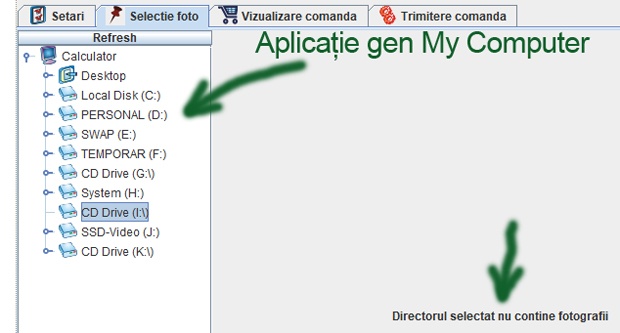
În partea dreaptă vor fi afişate pozele conţinute în directorul selectat. Dacă directorul nu conţine fotografii în partea dreaptă chiar în mijlocul aplicaţiei o sa fie menţionat acest lucru. Dacă folderul conţine fotografii, pozele sunt afişate sub format thumbnails (pictograme mici), câte 9 pictograme pe pagină, iar schimbarea paginii curente se poate face folosind controlul din partea dreaptă-jos a paginii, metoda de listare fiind asemănătoare cu cea folosită de Google.
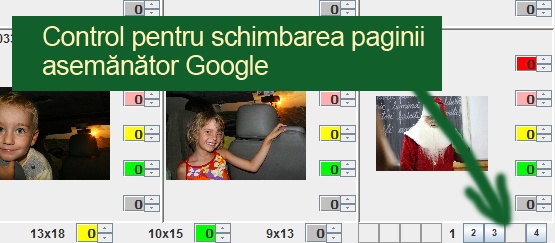
Paginile sunt numerotate, iar apasarea numărului paginii dorite duce la afişarea fotografiilor din acea pagină.
În partea de jos a paginii se poate observa o lista de casuţe colorate care se regăsesc şi in partea dreaptă a fiecărei poze.

Aceste casuţe colorate au în partea de jos şi explicitarea dimensiunii (De exemplu casuţa verde reprezintă formatul 10/15, căsuţa galbenă reprezintă formatul 13/18 etc), explicitare care apare şi în cazul în care se plasează mouse-ul peste aceste căsuţe şi se aşteaptă aproximativ 2 secunde.

În partea dreaptă a fiecărei căsuţe există câte un control alcătuit din două butoane suprapuse o săgeată în sus şi o săgeată în jos. Apăsarea acestor butoane face ca numărul implicit 0 din căsuţe să se modifice. La apăsarea săgeţii superioare cifra din casuţa colorată respectivă se măreşte cu 1 iar la apăsarea săgeţii inferioare cifra se micşorează cu 1. Apăsări succesive ducând la mărirea, respectiv micşorarea numărului cu mai multe unităţi. Aceste unităţi reprezintă defapt numărul de bucăţi pe care dumneavoastră doriţi să le printaţi din fotografia ce se vizualizează în stânga numărului, iar culoarea reprezintă formatul de printare.
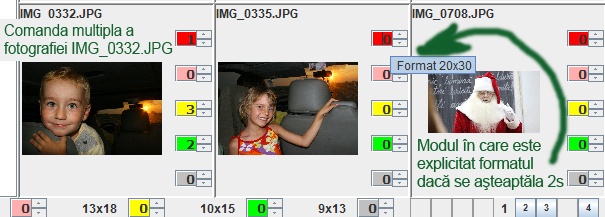
Aplicaţia permite comandă multiplă a aceleiaşi poze, spre exemplu o fotografie poate fi printată 2buc 10/15, 3buc 13/18 şi 1buc 20/30 dacă în dreptul fotografiei se inscriu pe căsuţa verde (coresp. formatului 10/15) cifra 2, pe pe căsuţa galbenă (coresp. formatului 13/18) cifra 3 şi pe căsuţa roşie (coresp. formatului 20/30) cifra 1.
De asemenea, alicaţia permite şi comanda pozelor unui director dacă se doreşte acelaşi număr de poze pentru toate fotografiile din director. Acest lucru se poate face folosind controlerul din josul paginii care are si rol de legendă.
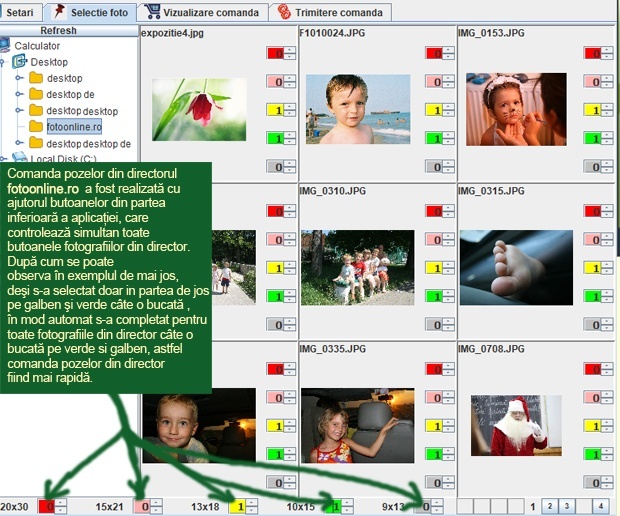
Modificând numărul din interiorul căsuţelor din josul paginii se va modifica în mod automat numărul corespunzător pentru toate pozele din directorul selectat. (Astfel, dacă avem un director în care se află doar poze pe care le dorim printate câte o bucată 10/15 si câte o bucată 13/18 în josul paginii vom modifica în căsuţele verde şi galben, corespunzătoare formatelor 10/15 si respectiv 13/18 din 0 în 1. Această manevră face ca pentru toate pozele din director să se actualizeze cifra 1 în dreptul căsuţelor verde si respectiv galben.)
Se poate face comandă din mai multe foldere fără a fi necesară părăsirea aplicaţiei. După ce am selectat pozele dintr-un director pur şi simplu selectez un alt director fac şi de acolo selecţia şi apoi mă mut în alt director şi asa mai departe.
Aplicaţia permite vizualizarea fotografiilor in format mare pentru a identifica mai exact o anumită poză.

Acest lucru se face prin executarea unui click pe imaginea thumbnails a fotografiei ce se doreşte a fi marită, iar revenirea la ecranul de selecţie se face prin executarea unui click pe imaginea mărită.
După ce am selectat fotografiile pe care dorim să le printăm putem să vizualizăm comada apăsând butonul: "Vizualizare comandă" din partea superioară a aplicaţiei.
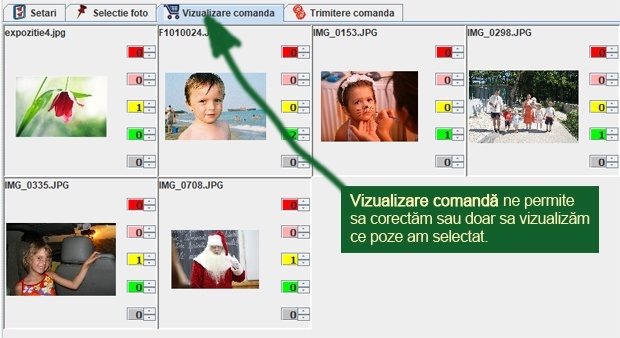
În acest loc putem vizualiza întreaga comadă şi avem posibilitatea de a redefinii valorile stabilite iniţial, putând schimba atât formatul cât şi numărul acestora.
Odată stabilită comanda, ce rămâne de făcut este să trimitem comanda către studio. Pentru a face acest lucru trebuie să apăsăm butonul "Trimitere comanda" din partea superioară a aplicaţiei.
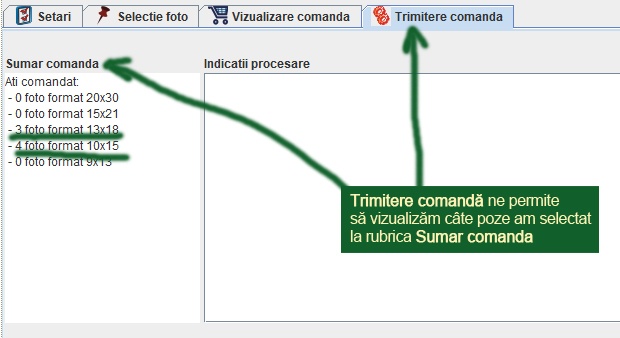
Aici, în partea stângă este afişată o listă cu numărul fotografiilor şi tipul formatelor comandate. Dacă acest număr şi formatele lor corespund aşteptărilor dumneavoastră atunci apăsaţi butonul trimite, iar in partea stângă jos o să apară textul: "Se trimite comanda cu numărul: 00000". Pe măsură ce se trimite această comandă, pozele vor apărea, în format thumbnails, rând pe rând deasupra textului menţionat.
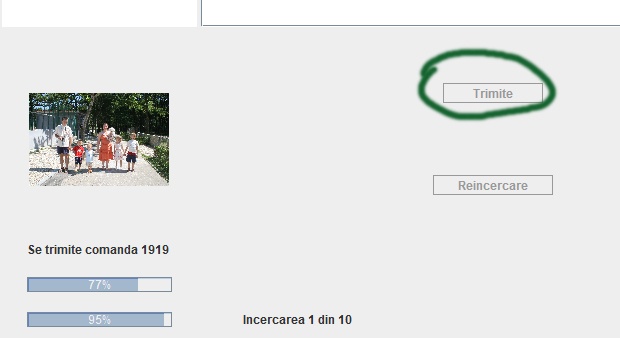
După ce va fi trimisă şi ultima poză va apărea pe ecran o fereastră de succes: "Comanda dvs. cu numărul 00000 a fost trimisă cu succes."
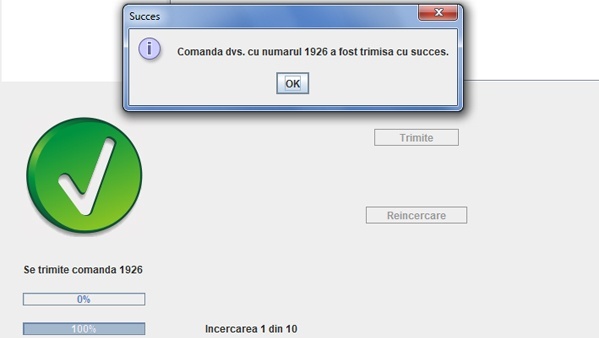
Acest mesaj confirmă faptul că pozele au ajuns la studio, iar dvs aveţi obligaţia de a suna la laborator pentru confirmare. ATENŢIE!!!! Doar comenzile confirmate vor fi lucrate.
Un caz aparte este atunci când din diferite motive se opreşte din transmis sau chiar nu porneşte transferul *(nu aveti net sau serverul nu răspunde). Aplicaţia va încerca să restabilească în mod automat conexiunea cu laboratorul şi dacă este posibil (îşi revine conexiunea de internet) se va relua de unde a fost întreruptă.
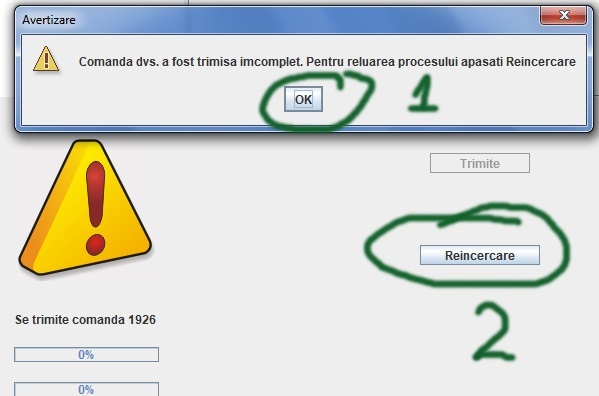
Dacă situaţia durează şi în partea dreaptă apare semnul interzis, după un timp o sa apară semnul atenţie şi mesajul "Comanda dvs a fost trimisă incomplet. Pentru reluarea procesului apasaţi Reincercare". În această situaţie trebuie să verificaţi conexiunea la internet şi când aceasta s-a restabilit apăsaţi OK si apoi apăsaţi pe butonul "Reîncercare" aflat în partea de mijloc-jos a aplicaţiei.
Pentru suport video legat de această problemă faceţi click pe acest link:
Ajutor pentru realizarea unei comenzi
revenire in site